我们在运用word制作文档时,为了美化页面,希望在页面外加一个边框,或图案。那么word如何实现的呢?以下是小编给大家整理的在Word中为整个文档插入边框的方法,希望能帮到你!在Word中为整个文档插入边框的具体方法步骤1、打开要添加页面边框的文档;2、点击菜单中的“格式”,执......
word制作选择题时4个选项对齐问题详解
word教程
2021-09-15 10:08:50
word排版一直是很多朋友头疼的一件事,尤其是在制作选择题选项对齐的时候,更是费劲。由于选项的文本长度不一样,不建议按空格,按制表位(tab)会很繁琐,每个选项都要按几次,看看下图,这种情况对齐很是麻烦。
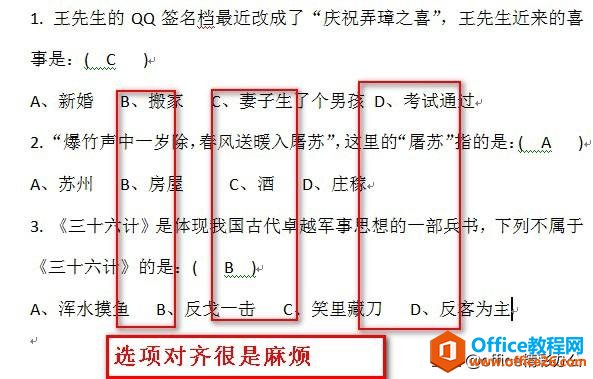
我个人认为将选项套在表格中会更合适一些,一起来看看吧!
1、在word中选择题题干,然后插入一个1行4列的表格.

2、在4个单元格中分别输入4个答案,并选择单元格对齐方式为左对齐。
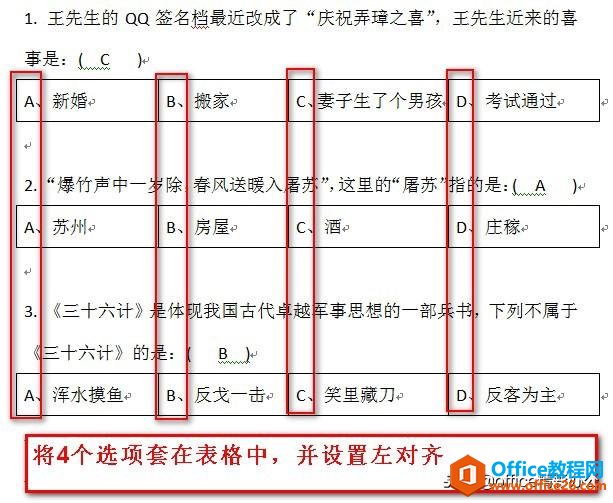
3、选中表格右键打开“表格属性”对话框,找到“边框和底纹”按钮。
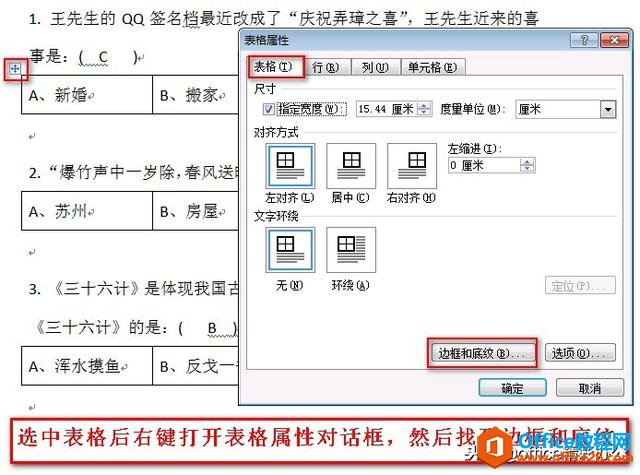
4、在边框和底纹对话框中,选择边框为“无”,应用于选择“表格”后确定。
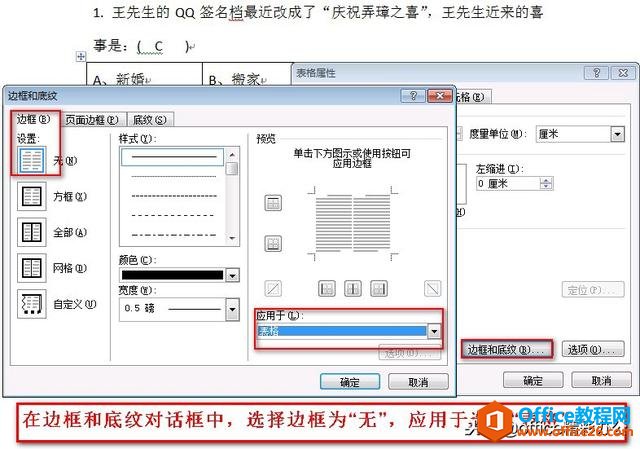
设置完成后效果如下:设置完成后,各选项就对齐了,表格要比空格好控制对齐。赶快试试吧!
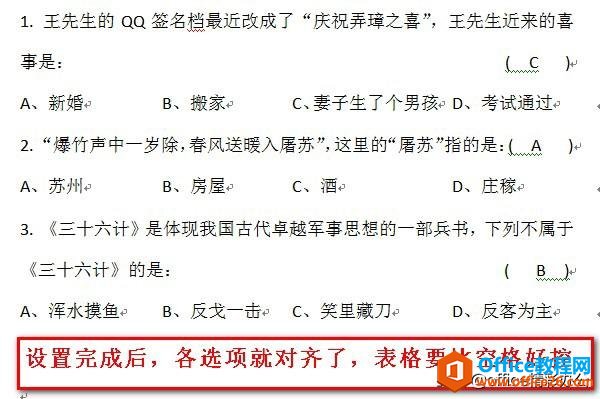
标签: word制作选择题
相关文章
